美图秀秀怎么制作画中画照片 美图秀秀制作画中画照片方法
时间:2021-09-30来源:互联网作者:佚名
美图秀秀是一款图片处理软件,可以用来对各种格式的图片进行编辑调整,不需要有图片处理经验和P图基础就可以轻松使用,想要编辑什么样的图片都可以,不管是制作表情包,还是给自拍美颜,或者证件照都不在话下。有用户想要知道软件怎么制作画中画?下面,小编就和大家一起来看看。操作如下:
1.打开美图秀秀
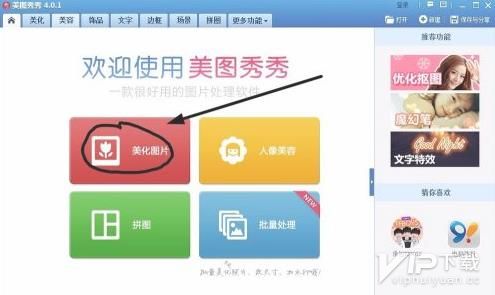
2.点击美化图片

3.打开一张图片。

4.右边一栏的最下面,有个背景虚化。就是箭头指的地方,点开它。

5.把图片虚化。移动下面虚化力度,不要太往后,中间前面一点。不用管画笔。由此的到图示,然后点应用。
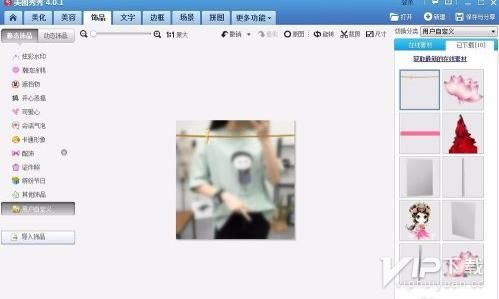
6.点击饰品,可以用本来就有的,可以用自己的(我用的是自己的),把它固定好,如图:
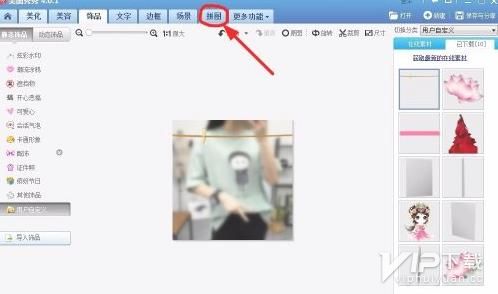
7.之后把它保存下来。点击箭头指的:
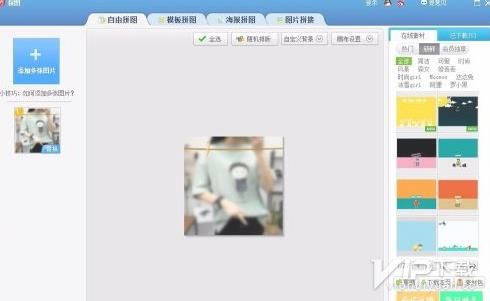
8.点击自由拼图,调整一下图片:
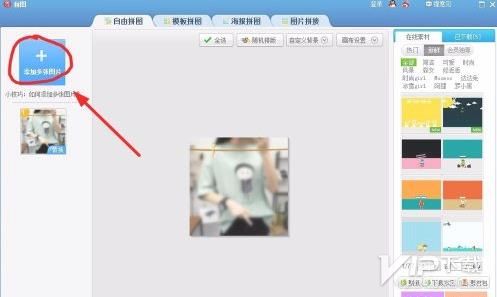
9.点击箭头指的:
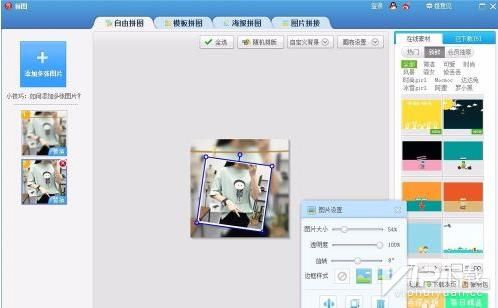
10.点完之后,会弹出来和我一样的框框,点击那个美化前的图片,把它插入进来,(我的是箭头指着的那张):
11.把它缩小到54%大小。旋转角度到8°。对应到素材上。点击确定,把它保存下来。
12.画中画就完成了。把它作为头像会很好看,可以适当在上面加点字。

以上就是美图秀秀制作画中画照片方法,大家可以选择相同的照片来制作画中画,也可以选择两种不同的照片来制作画中画,还能够挑战背景的模糊程度,完全由用户自己来决定,DIY程度很高,非常方便。









